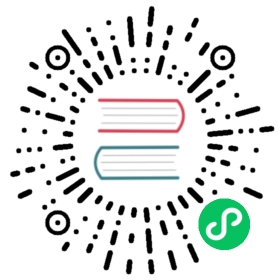导入图探索
用户可以在 控制台 上使用 nGQL 语句查询得到点或边的信息,再借助 导入图探索 功能实现查询结果的可视化。
支持版本
Studio v3.1.0 及以后版本。请更新版本,详细操作参考 版本更新。
前提条件
使用导入图探索前,用户需要确认以下信息:
导入边数据
按以下步骤将 控制台 查询得到的边数据结果导入 图探索:
在工具栏里,点击 控制台 页签。
在 当前Space 中选择一个图空间。在本示例中,选择 basketballplayer。
在命令行中,输入查询语句,并点击
 图标。
图标。Note
查询结果中必须包括边起点和终点 VID 信息。
查询语句示例如下:
nebula> GO FROM "player102" OVER serve YIELD src(edge),dst(edge);
查询结果可以看到
playerId为palyer102的球员服务球队的起始年份及终止年份。如下图所示。
点击 导入图探索 按钮。
在弹出对话框中,完成如下配置:
点击 Edge type。
在 Edge Type 字段,填写Edge type名称。在本示例中,填写
serve。在 Src ID 字段,选择查询结果中代表边起点 VID 的列名。在本示例中,选择
serve._src。在 Dst ID 字段,选择查询结果中代表边终点 VID 的列名。在本示例中,选择
serve._dst。(可选)如果返回的边数据中有边权重(Rank)信息,则在 Rank 字段选择其列名。如果 Rank 字段未设置,默认为 0。
完成配置后,点击 导入 按钮。

如果 图探索 页面此前已有数据,在弹出的窗口中选择数据插入方式:
- 增量插入:在画图板原来的数据基础上插入新的数据。
- 清除插入:清除画图板上原来的数据后,再插入新的数据。
数据插入成功后可以看到其可视化表现。

导入点数据结果
按以下步骤将 控制台 查询得到的点数据结果导入 图探索:
在工具栏里,点击 控制台 页签。
在 当前Space 中选择一个图空间。在本示例中,选择 basketballplayer。
在命令行中,输入查询语句,并点击
 图标。
图标。Note
查询结果中必须包括点的 VID 信息。
查询语句示例如下:
nebula> FETCH PROP ON player "player100" YIELD properties(vertex).name;
查询得到
playerId为player100的球员信息。如下图所示。
点击 导入图探索 按钮。
在弹出对话框中,配置如下:
点击 点。
在 Vertex ID 字段,选择查询结果中代表点 VID 的列名。在本示例中,选择
VertexID。完成配置后,点击 导入 按钮。

如果 图探索 页面此前已有数据,在弹出的窗口中选择数据插入方式:
增量插入:在画图板原来的数据基础上插入新的数据。
清除插入:清除画图板上原来的数据后,再插入新的数据。
数据插入成功后,用户可以看到查询得到的点数据的可视化表现。
后续操作
数据导入图探索后,用户可以对数据进行拓展分析。
最后更新: October 22, 2021